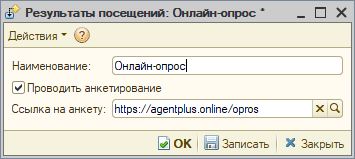Справочник «Результаты посещений» предназначен для фиксирования результата посещения клиента торговым агентом. Результатом может быть строка или ссылка на онлайн-анкету для проведения анкетирования. Справочник используется в документе «Посещение».
Разделы
Вызов справочника
Чтобы открыть справочник «Результаты посещений», выберите в главном меню пункт «Справочники» → «Результаты посещений».
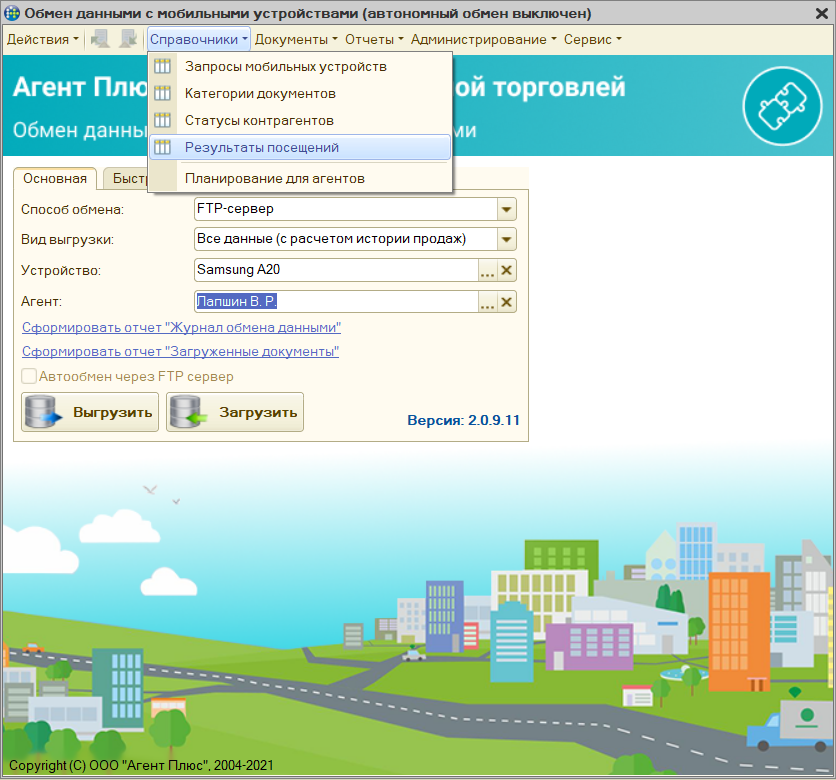
Справочник содержит панель инструментов и таблицу с перечнем элементов.
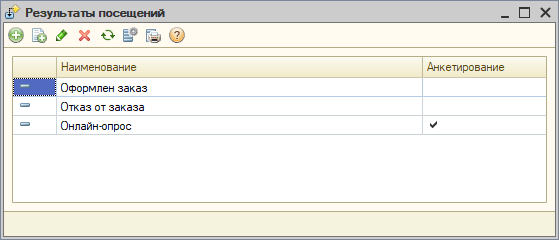
Панель инструментов содержит кнопки:
- Добавить — открывает окно создания элемента справочника.
- Скопировать — открывает окно создания элемента с реквизитами выделенного в списке результата.
- Изменить — открывает окно редактирования.
- Удалить — позволяет поставить или снять пометку на удаление.
- Обновить — обновляет текущий список.
- Настройка списка — при нажатии на кнопку открывается стандартный для 1С инструмент настройки списка.
- Вывести список — при нажатии на кнопку список элементов будет выведен в таблицу или текстовый документ.
- Справка (онлайн) — переход в онлайн-документацию по продукту.
Список элементов содержит реквизиты:
- Наименование — наименование результата посещения.
- Анкетирование — если результат посещения содержит ссылку на онлайн-анкету, то он будет отмечен в этой ячейке галочкой.
Для просмотра всех реквизитов результата посещения перейдите в карточку редактирования.
Создание результата посещения
Для создания результата посещения откройте справочник «Результаты посещений» и нажмите кнопку «Добавить».
Будет открыто окно создания нового элемента.
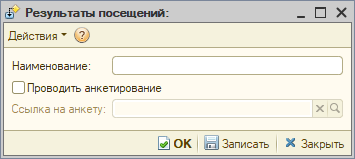
Панель инструментов
- Действия — стандартное меню окон в 1С.
- Справка (онлайн) — переход в онлайн-документацию по продукту.
Основные поля
- Наименование — название результата посещения.
- Проводить анкетирование — флажок, который устанавливает признак анкеты на результат посещения и делает поле «Ссылка на анкету» доступным.
- Ссылка на анкету — текстовое поле для ввода ссылки на онлайн-анкету. Длина 255 символов.
Кнопки
- ОК — записывает элемент и закрывает окно.
- Записать — записывает документ.
- Закрыть — закрывает окно.
Произвольный результат
На рисунке приведен пример редактирования произвольного результата посещения. Заполнено только поле «Наименование».
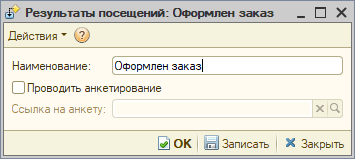
Онлайн-анкета
На рисунке приведен пример редактирования результата посещения в режиме «Анкетирование».
В этом режиме обязательны к заполнению все поля. Подробнее о создании онлайн-анкет и проведении анкетирования читайте в справке продукта «Агент Плюс: Мобильная торговля», статья «Онлайн-анкетирование».